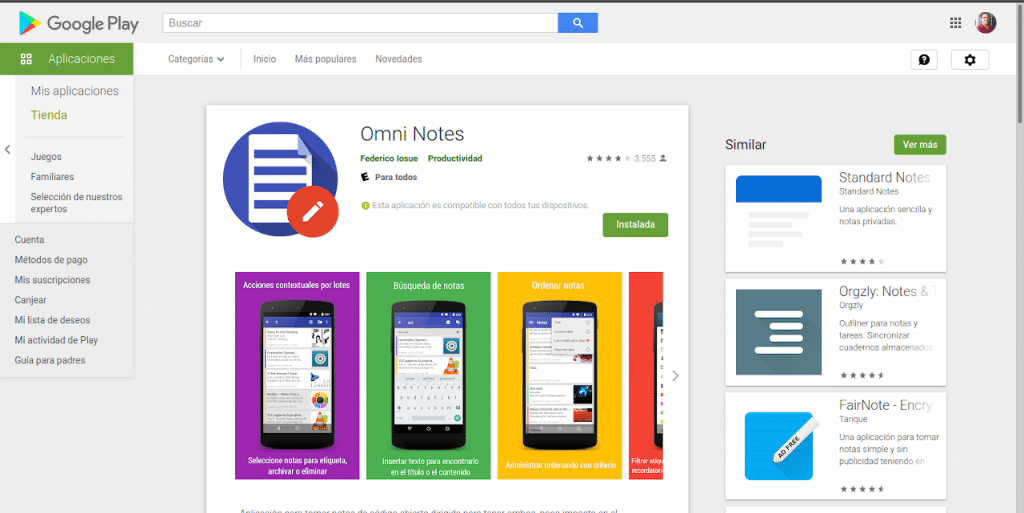Bài báo này là bài áp chót của bộ dành riêng cho Chụp ảnh bằng phần mềm miễn phí. Đó là phương pháp được tạo ra bởi chuyên gia giáo dục Paul Scheele đảm bảo có thể tăng tốc độ mà chúng tôi kết hợp kiến thức mới.
Giai đoạn Kích hoạt trong phương pháp Chụp ảnh
Paul Scheele tiếp tục nhấn mạnh rằng quá trình kích hoạt khác với quá trình ghi nhớ. Anh ấy nói nó theo nghĩa là ghi nhớ lặp lại văn bản như nó vốn có. Việc kích hoạt cho phép chúng ta hiểu được ý nghĩa của những gì là photoread nhưng bằng cách sử dụng từ ngữ của chúng ta. Có hai loại kích hoạt:
- Kích hoạt tự phát: Một số người gọi đó là khoảnh khắc Aha! Đó là khi làm bất cứ điều gì khác, chúng ta tìm ra giải pháp cho một vấn đề hoặc chúng ta tìm ra mối quan hệ giữa những khái niệm mới và những khái niệm khác mà chúng ta đã có.
- Kích hoạt thủ công hoặc tự nguyện: Trong việc kích hoạt này, chúng tôi chủ động can thiệp. Nó diễn ra sau một thời gian nghỉ từ giai đoạn Đọc ảnh. Nên nghỉ ngơi tối thiểu 20 phút, nhưng lý tưởng nhất là 24 giờ dành riêng cho bất kỳ hoạt động nào khác, tốt nhất là bao gồm cả giờ ngủ.
Giai đoạn kích hoạt bắt đầu đặt câu hỏi cho chúng tôi về văn bản mà chúng tôi đã chụp ảnh. Không quan trọng là chúng ta không nhớ câu trả lời trong thời điểm này. Chúng ta sẽ xem trong một vài đoạn văn làm thế nào để khắc phục điều này.
Những câu hỏi chúng tôi hỏi có liên quan đến mục đích của bài đọc được thành lập trong một giai đoạn trước đó. Ví dụ về các câu hỏi thích hợp là:
- Phần nào của những gì tôi đọc có thể phục vụ mục đích của tôi?
- Tôi phải tính đến điều gì cho kỳ thi
- Tôi nên hỏi giáo viên về những điểm nào trong lớp?
- Làm thế nào tôi có thể áp dụng những gì tôi đọc.
Tôi thường thực hiện giai đoạn này bằng cách viết các câu hỏi trong khi thực hiện một chuyến đi bằng phương tiện công cộng hoặc tôi phải đợi một thời gian dài và vì tôi sử dụng điện thoại và một trong những ứng dụng mã nguồn mở này dành cho Android, trong đó tôi viết ra các câu hỏi.
Giấy phép
Năm nay, tôi quyết định ngừng sử dụng Microsoft OneNote và thay thế nó bằng một ứng dụng mã nguồn mở có chức năng tương tự. Điều đó cho phép tôi khám phá Carnet. Carnet là một ứng dụng ghi chú đa dạng cho phép bạn đồng bộ hóa bằng cách sử dụng máy chủ của họ hoặc máy chủ của riêng bạn đã cài đặt Nextcloud.
Một số chức năng của Thẻ là:
- Nó là đa dạng. Nó có các phiên bản dành cho Linux và Android. Trên Windows và Mac, nó có thể được sử dụng từ trình duyệt.
- Phiên bản di động cho phép bạn tạo ghi chú văn bản và từ micrô hoặc máy ảnh.
- Phiên bản dành cho máy tính để bàn cho phép bạn nhập các ghi chú được tạo bằng ứng dụng Keepnotes của Google.
- Nó có thể mở các tệp html.
- Ghi chú có thể được gán các màu khác nhau.
- Ghi chú có thể được sắp xếp và tìm kiếm bằng cách sử dụng từ khóa.
- Trình chỉnh sửa hỗ trợ văn bản in đậm, gạch chân, nghiêng và đánh dấu.
- Chương trình có chủ đề đen tối
Mặc dù Carnet có sẵn trong cửa hàng snap, nó không phải là phiên bản mới nhất. Tốt nhất là tải nó xuống ở định dạng Appimage. Bạn chỉ cần cấp quyền thực thi và nhấp đúp vào biểu tượng. Đối với phiên bản di động, nó có thể được tải xuống từ cửa hàng Google hoặc từ F-Droid. Bạn có thể tìm thấy phiên bản web để sử dụng từ trình duyệt tại liên kết này.
Ghi chú Omni
Trong trường hợp này, chúng tôi nói về một ứng dụng chỉ dành cho Android. Nó có thể được tải xuống từ Cửa hàng chính thức của Googleo từ cửa hàng F-Droid thay thế.
Các nhà phát triển đảm bảo rằng ứng dụng của họ tương thích với điện thoại cũ hơn và các phiên bản Android cũ hơn.
Omni Notes chưa cung cấp khả năng đồng bộ ghi chú trực tuyến giữa các ứng dụng. Tuy nhiên, nó có thể được thực hiện vật lý bằng cách tạo một bản sao lưu.
Một số đặc điểm của nó là:
- Các chức năng tạo, sửa đổi và lưu ghi chú được thực hiện bằng giao diện Material Design.
- Phân loại ghi chú bằng cách sử dụng thẻ và danh mục.
- Có thể đính kèm văn bản, giọng nói, hình ảnh và các định dạng khác.
- Có thể tạo danh sách việc cần làm
- Ghi chú có thể được tạo bằng cách dùng ngón tay vẽ trên màn hình.
- Giao diện người dùng được dịch sang tiếng Tây Ban Nha.
- Chương trình cung cấp khả năng đặt phím tắt cho các ghi chú trên màn hình chính.
- Omni Notes có tích hợp với Google Hiện hành.
Trong bài viết tiếp theo, chúng ta sẽ xem cách chúng ta trả lời những câu hỏi mà chúng ta tự đặt ra. Đó sẽ là Superread.